Wanacry Ransomwareを削除してファイルを回復する方法
Wanacry Ransomwareを削除してファイルを復号化するための簡単なヒント
Wanacry Ransomwareは、保存されているファイルを暗号化し、ファイル名に.wanacry拡張子を追加するマルウェアの一種です。たとえば、「1.jpg」という名前のファイルの名前を「1.jpg.wanacry」に、「sample.jpg」の名前を「sample.jpg.wanacry」に変更します。等々。このマルウェアは、身代金メモ「HELP_DECRYPT_YOUR_FILES.txt」ファイルも作成します。
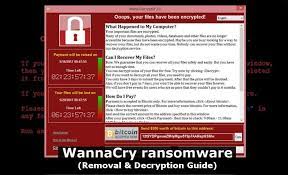
身代金メモで説明されているように、被害者は秘密鍵なしでファイルを回復することはできません。その鍵は3000ドルで購入できます。人々はビットコインでお金を払わなければなりません。被害者は、提供されたBTCウォレットに身代金を支払い、desifrujmujpocitac2021 @ protonmail.comに電子メールを送信して、さらなる指示を待つように指示されます。
通常、ランサムウェア攻撃の背後にいる詐欺師だけが適切な復号化ツールを持っています。とはいえ、これらの人々に連絡したり支払いをしたりしないことを強くお勧めします。
これらの人々は、すべての要求が満たされていても、復号化ツールを提供しないことがよくあります。言い換えれば、支払いをしたユーザーは復号化ツールを受け取りません。したがって、彼らは経済的損失を被り、ファイルは暗号化されたままになります。
Wanacry Ransomwareを削除しても、暗号化されたファイルは復号化されませんが、それ以上のファイル暗号化を防ぐ必要があります。ファイルの回復には、既存のバックアップが最善の方法です。ただし、すべての人が既存のバックアップを持っているわけではありません。
他の可能な代替手段は、シャドウコピーとデータ回復ツールです。シャドウコピーは、WindowsOSから自動的に設計されたバックアップです。ランサムウェアは、システム攻撃とファイル暗号化の全プロセスの間、このオプションをそのままにしておくことがあります。
破損、改ざん、ウイルス感染、破損したファイルへのアクセスを提供すると主張するサードパーティのツールも多数あります。投稿の下のデータ回復セクションでは、データ回復の手順について詳しく説明しています。そこには、システムからWanacry Ransomwareを削除する方法の完全なガイドもあります。
Wanacry Ransomwareはどのようにして私のシステムに入りましたか?
通常、ランサムウェアは、トロイの木馬、電子メール、ファイル/プログラムをダウンロードするための信頼できないソース、海賊版ソフトウェアまたは偽のソフトウェアアップデーター用のソフトウェアクラッキングツール/インストーラーを介して配布されます。電子メールを介してマルウェアを配信するために、詐欺師は悪意のある添付ファイルまたはリンクを含む手紙を送信します。
受信者は、システムから、またはシステムを介してダウンロードされた悪意のあるファイルを開くことにより、電子メールを介してシステムに感染します。 p2pネットワーク、サードパーティのダウンローダー、非公式サイトなどの信頼できないソースからダウンロードされた悪意のあるファイルは、ユーザーがそれらを実行すると損傷を引き起こします。
ソフトウェアクラッキングツールは、ライセンスされたソフトウェアを違法な方法でアクティブ化することになっています。多くの場合、これらのツールはマルウェアを配布するために使用されます。偽のソフトウェアアップデーターは、アップデートの代わりにマルウェアを注入したり、インストールされたソフトウェアを修正したり、古いソフトウェアの脆弱性を悪用したりすることで損害を引き起こします。
Wanacry Ransomwareのテキストファイル( “HELP_DECRYPT_YOUR_FILES.txt”)に表示されるテキスト:
おっと、重要なファイルはすべて、ドキュメントの写真やビデオなどのように暗号化されています。
心配しないでください、あなたはあなたのすべてのファイルを返すことができます!
すべてのファイル、ドキュメント、写真、データベース、その他の重要なファイルは、によって暗号化されています
強力な暗号化。
ファイルを回復する方法は?
RSAは非対称暗号化アルゴリズムであり、暗号化用に1つのキーと1つのキーが必要です
復号化用の鍵なので、ファイルを回復するには秘密鍵が必要です。不可能です
秘密鍵なしでファイルを回復します。
ファイルを回復する唯一の方法は、一意の秘密鍵を購入することです。
私たちだけがあなたにこの鍵を与えることができ、私たちだけがあなたのファイルを回復することができます。
あなたが持っている保証は何ですか?
証拠として、電子メールで復号化するために1つのファイルを送信できます。
リカバリファイルファイルを復号化できることを証明します
ファイルを復号化するには、次の手順に注意深く従う必要があります。
3000ドル相当のビットコインをウォレットに送信します:1Ai6i8cmCmoDqvvUstqrpA2DHzULkUsWMA
お支払い後、Decryptorソフトウェアをお送りします
連絡先メールアドレス:[email protected]
あなたの個人ID:-
ランサムウェアの感染を防ぐ方法は?
プログラムとファイルは、公式Webサイトと直接リンクからダウンロードする必要があります。インストールされたプログラムは、公式開発者のツール/機能のツール/機能を使用してアクティブ化および更新する必要があります。
送信者のアドレスが疑わしい、無関係、不明であると思われる電子メールの添付ファイルやWebサイトのリンクは絶対に開かないでください。オペレーティングシステムには、信頼できるウイルス対策ツールがインストールされ、最新の状態に保たれている必要があります。
システムがすでに感染している場合は、信頼できるウイルス対策ツールを使用し、それを使用してシステム全体のスキャンを実行することをお勧めします。ソフトウェアはWanacry Ransomwareと関連するすべてのコンポーネントを検出し、それらをシステムから自動的に削除します。
特別なオファー
Wanacry Ransomware は不気味なコンピューター感染である可能性があり、コンピューター上にファイルが隠されているため、その存在を何度も取り戻す可能性があります。 このマルウェアを簡単に削除するには、強力なSpyhunterマルウェア対策スキャナーを試して、このウイルスの駆除にプログラムが役立つかどうかを確認することをお勧めします。
必ずSpyHunterのEULA、脅威評価基準、およびプライバシーポリシーをお読みください。 Spyhunterの無料スキャナーは、コンピューターから現在の脅威をスキャンして検出し、ダウンロードするだけで、一度だけ削除することもできますが、次の48時間は駆除する必要があります。 検出されたラットをすぐに削除する場合は、ソフトウェアを完全にアクティブ化するライセンスバージョンを購入する必要があります。
データリカバリオファー
暗号化されたファイルを復元するために、最近作成されたバックアップファイルを選択することをお勧めしますが、そのようなバックアップがない場合は、データ回復ツールを試して、失われたデータを復元できるかどうかを確認できます。
マルウェア対策の詳細とユーザーガイド
Windowsの場合はここをクリック
Macの場合はここをクリック
手順1:「ネットワークを使用したセーフモード」でWanacry Ransomwareを削除する
ステップ2:「システムの復元」を使用してWanacry Ransomwareを削除します
手順1:「ネットワークを使用したセーフモード」でWanacry Ransomwareを削除する
Windows XPおよびWindows 7ユーザーの場合:「セーフモード」でPCを起動します。 [スタート]オプションをクリックし、スタートプロセス中に[Windows拡張オプション]メニューが画面に表示されるまでF8を押し続けます。リストから「ネットワークを使用したセーフモード」を選択します。

これで、Windowsのホームスクリーンがデスクトップに表示され、ワークステーションは「ネットワークを使用したセーフモード」に取り組んでいます。
Windows 8ユーザーの場合:「スタート画面」に移動します。検索結果で設定を選択し、「詳細」と入力します。 「一般的なPC設定」オプションで、「高度なスタートアップ」オプションを選択します。もう一度、「今すぐ再起動」オプションをクリックします。ワークステーションは「Advanced Startup Option Menu」で起動します。 「トラブルシューティング」を押してから、「詳細オプション」ボタンを押します。 「詳細オプション画面」で「起動設定」を押します。再度、「再起動」ボタンをクリックします。ワークステーションは、「スタートアップ設定」画面で再起動します。次に、F5を押して、ネットワークのセーフモードで起動します。

Windows 10ユーザーの場合:Windowsロゴと「電源」アイコンを押します。新しく開いたメニューで、キーボードの[Shift]ボタンを押したまま[再起動]を選択します。新しく開いた[オプションの選択]ウィンドウで、[トラブルシューティング]をクリックしてから[詳細オプション]をクリックします。 「スタートアップ設定」を選択し、「再起動」を押します。次のウィンドウで、キーボードの「F5」ボタンをクリックします。

ステップ2:「システムの復元」を使用してWanacry Ransomwareを削除します
Wanacry Ransomwareに感染したアカウントにログインします。ブラウザーを開き、正当なマルウェア対策ツールをダウンロードします。システム全体のスキャンを実行します。悪意のある検出されたすべてのエントリを削除します。
特別なオファー
Wanacry Ransomware は不気味なコンピューター感染である可能性があり、コンピューター上にファイルが隠されているため、その存在を何度も取り戻す可能性があります。 このマルウェアを簡単に削除するには、強力なSpyhunterマルウェア対策スキャナーを試して、このウイルスの駆除にプログラムが役立つかどうかを確認することをお勧めします。
必ずSpyHunterのEULA、脅威評価基準、およびプライバシーポリシーをお読みください。 Spyhunterの無料スキャナーは、コンピューターから現在の脅威をスキャンして検出し、ダウンロードするだけで、一度だけ削除することもできますが、次の48時間は駆除する必要があります。 検出されたラットをすぐに削除する場合は、ソフトウェアを完全にアクティブ化するライセンスバージョンを購入する必要があります。
データリカバリオファー
暗号化されたファイルを復元するために、最近作成されたバックアップファイルを選択することをお勧めしますが、そのようなバックアップがない場合は、データ回復ツールを試して、失われたデータを復元できるかどうかを確認できます。
「セーフモードとネットワーク」でPCを起動できない場合は、「システムの復元」を使用してみてください
1.「スタートアップ」中に、「詳細オプション」メニューが表示されるまでF8キーを押し続けます。リストから「コマンドプロンプトを使用したセーフモード」を選択し、「Enter」を押します

2.新しく開いたコマンドプロンプトで、「cd restore」と入力し、「Enter」を押します。

3.「rstrui.exe」と入力し、「ENTER」を押します

4.新しいウィンドウで[次へ]をクリックします

5.「復元ポイント」のいずれかを選択し、「次へ」をクリックします。 (この手順により、ワークステーションは、PCにWanacry Ransomwareが浸透する前の以前の日時に復元されます。

6.新しく開いたウィンドウで、「はい」を押します。

PCを以前の日時に復元したら、推奨されるマルウェア対策ツールをダウンロードし、ワークステーションに残っている場合はWanacry Ransomwareファイルを削除するためにディープスキャンを実行します。
このランサムウェアによって各(個別の)ファイルを復元するには、「Windows Previous Version」機能を使用します。この方法は、ワークステーションで「システムの復元機能」が有効になっている場合に有効です。
重要な注意:Wanacry Ransomwareの一部のバリアントは「シャドウボリュームコピー」も削除するため、この機能は常に機能しない場合があり、選択したコンピューターにのみ適用されます。
個々の暗号化ファイルを復元する方法:
単一のファイルを復元するには、そのファイルを右クリックして「プロパティ」に移動します。 「以前のバージョン」タブを選択します。 「復元ポイント」を選択し、「復元」オプションをクリックします。

Wanacry Ransomwareで暗号化されたファイルにアクセスするために、「シャドウエクスプローラー」を使用することもできます。 (http://www.shadowexplorer.com/downloads.html)。このアプリケーションに関する詳細情報を入手するには、ここをクリックしてください。 (http://www.shadowexplorer.com/documentation/manual.html)

重要:データ暗号化ランサムウェアは非常に危険であり、ワークステーションへの攻撃を回避するための予防策を講じることは常に優れています。リアルタイムで保護するために、強力なマルウェア対策ツールを使用することをお勧めします。この「SpyHunter」の助けにより、Wanacry Ransomwareなどの有害な感染をブロックするために、「グループポリシーオブジェクト」がレジストリに埋め込まれます。
また、Windows 10では、「Fall Creators Update」と呼ばれる非常にユニークな機能があり、ファイルへのあらゆる種類の暗号化をブロックするための「Controlled Folder Access」機能を提供します。この機能を使用すると、「ドキュメント」、「写真」、「音楽」、「ビデオ」、「お気に入り」、「デスクトップ」フォルダーなどの場所に保存されているファイルはデフォルトで安全です。

この「Windows 10 Fall Creators Update」をPCにインストールして、重要なファイルとデータをランサムウェア暗号化から保護することが非常に重要です。この更新プログラムを入手し、rnasomware攻撃から保護を追加する方法の詳細については、ここで説明しました。 (https://blogs.windows.com/windowsexperience/2017/10/17/get-windows-10-fall-creators-update/))
Wanacry Ransomwareで暗号化されたファイルを回復する方法?
今まで、暗号化された個人ファイルに何が起こったのか、それまでに破損または暗号化されていない個人ファイルを保護するために、Wanacry Ransomwareに関連付けられたスクリプトとペイロードを削除する方法を理解しているでしょう。ロックされたファイルを取得するために、「システムの復元」と「シャドウボリュームのコピー」に関連する深さ情報については既に説明しました。ただし、暗号化されたファイルにアクセスできない場合は、データ復旧ツールを使用してみてください。
データ復旧ツールの使用
このステップは、上記のすべてのプロセスを既に試したが、解決策を見つけられなかったすべての被害者向けです。また、PCにアクセスし、任意のソフトウェアをインストールできることが重要です。データ回復ツールは、システムのスキャンおよび回復アルゴリズムに基づいて機能します。システムパーティションを検索して、マルウェアによって削除、破損、または破損した元のファイルを見つけます。 Windows OSを再インストールしないでください。再インストールしないと、「以前の」コピーが完全に削除されます。最初にワークステーションをきれいにし、Wanacry Ransomware感染を除去する必要があります。ロックされたファイルはそのままにして、以下の手順に従ってください。
ステップ1:下の[ダウンロード]ボタンをクリックして、ワークステーションでソフトウェアをダウンロードします。
ステップ2:ダウンロードしたファイルをクリックしてインストーラーを実行します。

ステップ3:ライセンス契約のページが画面に表示されます。 「同意する」をクリックして、その条件と使用に同意します。前述の画面の指示に従い、「完了」ボタンをクリックします。

ステップ4:インストールが完了すると、プログラムが自動的に実行されます。新しく開いたインターフェースで、回復したいファイルタイプを選択し、「次へ」をクリックします。

ステップ5:ソフトウェアを実行して回復プロセスを実行する「ドライブ」を選択できます。次に、「スキャン」ボタンをクリックします。

ステップ6:スキャン用に選択したドライブに基づいて、復元プロセスが開始されます。選択したドライブのボリュームとファイルの数によっては、プロセス全体に時間がかかる場合があります。プロセスが完了すると、データエクスプローラーが画面に表示され、復元するデータのプレビューが表示されます。復元するファイルを選択します。

ステップ7。次に、回復したファイルを保存する場所を見つけます。

特別なオファー
Wanacry Ransomware は不気味なコンピューター感染である可能性があり、コンピューター上にファイルが隠されているため、その存在を何度も取り戻す可能性があります。 このマルウェアを簡単に削除するには、強力なSpyhunterマルウェア対策スキャナーを試して、このウイルスの駆除にプログラムが役立つかどうかを確認することをお勧めします。
必ずSpyHunterのEULA、脅威評価基準、およびプライバシーポリシーをお読みください。 Spyhunterの無料スキャナーは、コンピューターから現在の脅威をスキャンして検出し、ダウンロードするだけで、一度だけ削除することもできますが、次の48時間は駆除する必要があります。 検出されたラットをすぐに削除する場合は、ソフトウェアを完全にアクティブ化するライセンスバージョンを購入する必要があります。
データリカバリオファー
暗号化されたファイルを復元するために、最近作成されたバックアップファイルを選択することをお勧めしますが、そのようなバックアップがない場合は、データ回復ツールを試して、失われたデータを復元できるかどうかを確認できます。





